**安装虚拟机进行网络配置和man命令安装以及练习进制转换**
1.安装虚拟机node3
(1进入vm并创建一个新的虚拟机
(2创建成功并倒入centos6.8镜像文件
(3打开虚拟机进行配置
(更改时间为shanghai
(4分区过程:

(5安装成功,进入虚拟机
2.配置网络
(1 进入虚拟机并登陆账户
(2 输入 vi /etc/sysconfig/network-scripts/ifcfg- tab tab
(3 输入eth0进入配置界面
(4 配置网络如下图
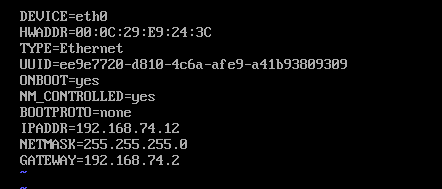
(5 esc退出+shift:输入wq
(6 输入service network restart 重置网关

(7 打开MobaXterm登陆192.168.74.12
(8 输入vi /etc/sysconfig/network-scripts/ifcfg-eth0 检测网络信息

(9 网络配置完成
3.man命令的安装
(1 打开虚拟机的网络连接,右下角光盘点亮
(2 配置yum.repo安装man命令
cd /etc/yum.repos.d
mkdir bak
mv Cen* bak
ls
vi yum .repo
配置
[Centos6]
name=Centos6
baseurl=file:///media
gpgcheck=0
enabled=1
mpunt /dev/sr0 /media
yum makecache
yum install man -y

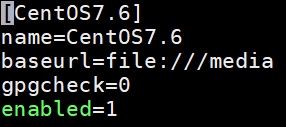
(3 配置完成,输入man ls进行查询
man命令安装完成
4.其他重要内容
【1】分区
/dev/sda
/dev 硬件设备文件所在的目录
/sda sd代表scsi设备
a b c 代表硬盘序号
/dev/sda1 1 分区号
(1)swap分区 内存和磁盘的交互物理内存<5g 设置为两倍4<物理内存<16-32 设置为1.5倍16<物理内存 设置为一倍 或者直接设置成16-32g
(2)boot分区 200M
(3)/根分区 10G
【2】shell【命令解释器】(也可以是编程语言)
(1 文件管理(2 用户管理(3 权限管理(4 磁盘管理(5 软件管理(6 网络管理(7 安全管理
【3】命令语法结构
命令commond 空格
选项 【-option】 影响命令的执行结果
长选项–短选项-
parament(参数 )
命令作用的对象commond:一个可以执行的二进制文件命令执行过程:
程序------进程 静态------动态
【4】Linux文件系统
文件路径表示方法绝对路径:从根目录开始表示出的路径(推荐)
相对路径:从当前位置开始表示出的路径文件名的使用规范严格区分大小写:例如 File1 file1 fIle1目录也是一个文件,在同一个路径下,不能有同名的文件支持除过 / 以外的任意字符最长不能超过225个字符
用户有家目录:
/root家目录在根下的root,root比较特殊!
/home/ 用户的起始工作目录
工作目录:用户登录后在某时刻所处的目录,(home也是工作目录)
/etc/sysconfig/network-scripts/ ifcfg-eth0
文件名 路径名
basename:最右侧的文件或者路径d
irname:basename左侧的路径
5.进制转换练习






















 2006
2006











 被折叠的 条评论
为什么被折叠?
被折叠的 条评论
为什么被折叠?








